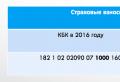Plusieurs façons d'optimiser Windows XP. Optimisation du système d'exploitation Windows XP Comment optimiser le jeu pour Windows XP
Introduction
Dans cet article, vous apprendrez comment faire fonctionner Windows XP à son plein potentiel pendant plusieurs années ! Il existe de nombreux articles sur ce sujet sur Internet, mais je vous assure que rien de tout cela n'est sérieux ! Certains regorgent de conseils qui n’accélèrent pas le système, et ralentissent même parfois votre travail !
Eh bien, venons-en au fait ! Vous savez tous que toutes les données du système et des programmes se trouvent dans le registre..... Vous devez être très prudent avec le registre, sinon nous ne verrons pas le système ! Oui, mais pourquoi avons-nous besoin d’un registre ? Le registre contient des paramètres qui ont une valeur « par défaut », donc, en changeant le paramètre en une valeur non standard, nous pouvons accélérer le fonctionnement du programme et du système ! Alors qu'attendons-nous!? Commencer! Nous aurons besoin de mains droites, d'une apparence sobre et de sang-froid :)
Travailler vite!
1) Désactiver la restauration du système
Je ne sais pas si vous utilisez cette fonction douteuse, mais je la désactive toujours, car le service de restauration du système, en cours d'exécution, surveille toutes les opérations sur les fichiers sur les disques et écrit les modifications dans son dossier pour une éventuelle restauration ultérieure de l'état d'origine. Mais comment cela ralentit-il le système si l'activité de ce service coïncidait avec l'activité de l'utilisateur jouant à Max Payne 2... Par conséquent, je vous conseille fortement de désactiver la récupération du système dès que possible. Pour ce faire, dans Propriétés système > Restauration du système, cochez la case Désactiver la restauration du système sur tous les lecteurs. Vous pouvez également le désactiver de cette façon : Démarrer-Exécuter, écrivez msconfig dans l'onglet Services, désactivez « Restauration du système ».
2) Désactiver les mises à jour automatiques
La majorité des utilisateurs de Runet ont déjà une connexion Internet moins bonne, et si Windows XP télécharge secrètement des dizaines de mégaoctets de mises à jour pour lui-même, chargeant ainsi le canal de communication déjà fragile... Désactivez-le comme ceci.....Démarrer-exécuter- msconfig - services et décochez la case " Mise à jour automatique".
3) Augmenter la vitesse d’apparition des menus
Nous pointons sur Démarrer – Tous les programmes……… fatigués d’attendre…. Alors faites ceci…
Démarrer - exécuter - regedit.exe et HKEY_CURRENT_USER\ Control Panel\ Desktop\ MenuShowDelay mettent n'importe quel nombre à la place de 400... plus il est bas, plus vite. Je recommande "0".
4) Désactiver les effets visuels
On dit que XP est comme un sapin de Noël décoré ! Comparé à Windows 98, c'est le cas ! Divers effets ralentissent la mémoire et le système. Il faut les éteindre !
Cliquez avec le bouton droit sur Poste de travail, sélectionnez Propriétés, puis Avancé.
Vous avez vu une fenêtre devant vous dans laquelle se trouvaient les éléments « Performances », « Téléchargement et récupération », « Profils utilisateur ». Nous avons besoin de « Performances »… cliquez sur « Options » puis sur « Effets visuels ». Éteignez tout sauf
Défilement fluide de la liste
Utilisation des tâches courantes des boutons
Utilisation des styles de boutons
Cliquez sur Appliquer... Vous avez vu l'effet !? Les fenêtres s'ouvrent plus vite !! C'est ce dont nous avions besoin !
5) Optimiser le travail avec NTFS
Si vous ouvrez un dossier dans l'Explorateur situé sur un disque avec le système de fichiers NTFS, alors l'Explorateur mettra certainement à jour le tampon « heure du dernier accès » pour chaque fichier de ce dossier ! Mais il existe de très gros dossiers contenant plusieurs centaines, voire des milliers de fichiers. Et la procédure de mise à jour de ces étiquettes peut prendre beaucoup de temps... Dans tous les cas, nous n'avons pas de serveur où les informations sur le dernier accès à tous les fichiers sont importantes, nous désactivons donc les freins inutiles. Pour ce faire, créez une clé dans le registre
HKEY_LOCAL_MACHINE\SYSTEM\CurrentControlSet\Control\FileSystem\NtfsDisableLastAccessUpdate
et attribuez-lui la valeur 1 (tapez dword). Honnêtement, c'est une option inutile, mais parfois ça aide !
6) Désactiver les erreurs d'envoi
Envoyer ou ne pas envoyer ? Telle est la question! Bien sûr, ne l’envoyez pas.... Et désactivez même cette fonction ! Montez ici :
Poste de travail - Propriétés - Avancé - Rapports d'erreurs. Et éteignez-le !
7) Désactiver l'exécution automatique du disque
Lorsque nous insérons un disque, une fenêtre apparaît (autorun). Personnellement, j'ai désactivé cette fonctionnalité. Si vous souhaitez le désactiver, définissez HKEY_LOCAL_MACHINE\SYSTEM\CurrentControlSet\Services\Cdrom\AutoRun sur 0.
Vous avez probablement deviné où vous devez grimper.
8) Désactiver les fichiers zip
Par défaut, l'archiveur principal est le ZIP Windows standard. Mais nous sommes des hackers sympas et nous utilisons Winrar. Désactivons le support ZIP. Appuyez sur WIN+R et entrez la commande
regsvr32 /u zipfldr.dll
La mémoire est ce qu'il y a de plus précieux !
C'est ainsi que nous avons optimisé notre travail sous Windows. Passons maintenant à la libération de mémoire. XP contient de nombreux services qui restent en mémoire tout le temps, l'occupant ainsi ! Certains d’entre eux sont tout simplement inutiles ! Cliquez sur la combinaison familière WIN+R et entrez msconfig.exe. Et nous allons aux Services. Pas besoin de tout éteindre ! J'ai désactivé les éléments suivants.....
Client DHCP
Client DNS (si vous n'avez pas de réseau)
Aide et support (nous sommes des hackers)
Module de support NetBios (si vous n'avez pas de réseau !)
Configuration sans fils
Détermination du numéro de série….
Planificateur de tâches
Mémoire amovible
Carte à puce
Connexion secondaire
Vous pouvez expérimenter avec d’autres services, mais n’hésitez pas à les désactiver !
Je vais te dire un secret. J'ai XP depuis deux ans maintenant ! Aucun problème, fonctionne rapidement !
Pourquoi!? Eh bien, j'ai fait tout ce qui est décrit ci-dessus et, bien sûr, j'utilise des programmes d'optimisation. Je vous recommande le logiciel suivant
PCBogueMédecin– une chose très nécessaire !! Trouve les raccourcis et les fichiers cassés et les répare ! La vitesse du programme est très élevée ! Je l'utilise depuis un an maintenant et pas le moindre problème !
RegOrganisateur- chaque optimiseur devrait avoir ce programme ! Il s'agit d'un ensemble d'outils pour travailler dans le registre. Comprend un nettoyeur de registre et un nettoyeur de fichiers ! Très rapide et fiable ! Vous pouvez facilement le trouver sur Internet.
Ad-Aware SE Personnel- Si vous avez accès à Internet, alors ce programme est indispensable. Supprime les espions publicitaires du système. Constamment mis à jour! Vitesse de travail rapide ! Ne gaspille pas de ressources !
Voici, en principe, mon ensemble de programmes fréquemment utilisés. J'espère que vous les apprécierez !
Si vous fouillez dans le registre et trouvez quelques programmes intéressants, vous pouvez obtenir le résultat souhaité. J'espère que vous apporterez encore plus de changements pour accélérer le système ! L'essentiel est de savoir quoi faire ! Et puis vous réussirez !
P.S Windows XP sur les anciens ordinateurs n'est pas très rapide, mais j'ai remarqué que cette méthode d'optimisation accélère considérablement le travail sur de tels ordinateurs...
Cette opération n'est possible que sous Windows XP, car seuls les programmeurs
Nous avons pris en compte la possibilité de désactiver la vérification CPUID. Pour ce faire, vous devez au tout début de l'installation de Windows XP, lorsque le message «vérification» est allumé à l'écran
équipement" sur fond noir, appuyez sur F5 et dans la liste des processeurs proposée
sélectionnez i486 et poursuivez l'installation. Je l'ai fait purement spontanément. J'ai testé cette méthode sur plusieurs ordinateurs. L'effet en fut un ! Ça marche vraiment!!!
Bonne chance à vous dans votre tâche difficile en tant qu'utilisateur !
Kurt95
kurt95 (a) bk.ru
09
/03.2005
Aujourd'hui, nous allons expliquer pourquoi l'optimisation de Windows XP est nécessaire et en quoi elle consiste réellement. De nombreux programmes modernes prennent également en charge le travail sous XP, ce qui indique sa pertinence encore aujourd'hui.
Certains utilisateurs utilisent Windows XP sur du matériel moderne - il n'y a rien de mal à cela, mais dans ce cas, l'optimisation de Windows XP pour améliorer les performances présente un avantage douteux - cela fonctionnera déjà très rapidement. Beaucoup, car les ordinateurs modernes sont des dizaines de fois plus puissants que ceux pour lesquels Windows XP a été développé.
Personnellement, je suis déjà passé à Windows 10 (on pourrait même dire que c'était forcé), mais je n'aurais jamais pensé quitter un jour mon bien-aimé Windows XP, avec lequel j'ai passé plus de dix ans de ma vie. Bon, ce ne sont que des paroles, passons directement à l’optimisation. Comme je l'ai déjà écrit, même si vous ne configurez rien après une nouvelle installation (à condition que vous disposiez d'au moins 1 Go de RAM et d'au moins un processeur double thread - je veux dire la technologie Hyper-threading), alors vous êtes déjà assuré hautes performances de Windows XP. Mais il n'y a pas de limite à la perfection - vous pouvez le faire encore plus rapidement, et aujourd'hui je vais vous expliquer comment.
Où l’optimisation de Windows XP pour de meilleures performances peut-elle s’avérer utile ?
Optimisation des performances de Windows XP
Il existe plusieurs façons d'augmenter les performances de Windows XP, les principales étant énumérées ci-dessous. L'effet sera-t-il fort ? Eh bien, pour être honnête, c’est perceptible. Personnellement, avant, quand j'utilisais XP, j'utilisais toutes les méthodes, je vous conseille aussi de les essayer, il n'y a rien de compliqué, au moins je vais essayer de tout décrire dans un langage accessible.
Gardez à l'esprit que je donnerai toutes les méthodes de travail à mon avis et en même temps je ne prends pas en compte la sécurité qui peut diminuer après une telle configuration.

HKEY_CURRENT_USER\Panneau de configuration\Bureau, le paramètre a un nom MenuAfficherDélai
Changez sa valeur en 0 (la valeur par défaut est 400) :



HKEY_LOCAL_MACHINE\SYSTEM\CurrentControlSet\Control\FileSystem, le nom du paramètre - NtfsDisableLastAccessUpdate, la valeur doit être attribuée 1 .
Ouvrez le registre (en utilisant Gagner+R., puis entrez la commande Regedit) et modifiez la valeur (si ce paramètre n'existe pas, créez-le - avec le bouton droit de la souris - Paramètre DWORD- et indiquez le nom NtfsDisableLastAccessUpdate):


HKEY_LOCAL_MACHINE\SYSTEM\CurrentControlSet\Services\Cdrom, paramètre Exécution automatique— définir la valeur 0 , avec cela, nous désactivons l'exécution automatique du disque dans Windows XP :

Passons maintenant au fil de discussion :
HKEY_CURRENT_USER\Software\Microsoft\Windows\CurrentVersion\Policies\Explorer, il y a une clé NoDriveTypeAutoRun(s'il n'existe pas, vous devez le créer), ce paramètre est responsable de l'exécution automatique sur de nombreux appareils. Voici une liste de valeurs pouvant être appliquées à ce paramètre :
0x4— désactiver le démarrage automatique des périphériques amovibles ;
0x8— désactiver le démarrage automatique des appareils non amovibles ;
0x10— désactiver l'exécution automatique des lecteurs réseau ;
0x20— désactiver l'exécution automatique des lecteurs de CD ;
0x40— désactiver l'exécution automatique des disques RAM ;
0x80— désactiver l'exécution automatique sur les lecteurs de types inconnus ;
0xFF— désactiver l'exécution automatique de tous les disques ;

regsvr32 /u zipfldr.dll:

Si la commande est exécutée avec succès, vous verrez une fenêtre comme celle-ci.
Windows XP est un système d'exploitation que de nombreux utilisateurs ont abandonné depuis longtemps. En vain : il s'acquitte parfaitement des tâches de base - surfer sur Internet, regarder des vidéos, travailler avec des documents. Pour un vieil ordinateur, c'est le seul système d'exploitation à part entière et rapide. Pour que Windows XP fonctionne encore plus efficacement, vous pouvez optimiser son fonctionnement.
Améliorer le système à l'aide d'outils standards
L'optimisation est nécessaire, car les ralentissements de Windows sont plus prononcés lors de l'activation et du chargement des composants fonctionnels. Pour réduire le temps écoulé entre l'apparition du bureau et la capacité de travailler pleinement, suivez trois étapes simples :
- Retirez le « papier peint » et remplacez-le par une couleur de fond agréable à l’œil.
- Supprimez tous les raccourcis de votre bureau.
- Excluez tout ce qui est inutile du démarrage.
- Travaillez à ajuster les paramètres de performances de votre ordinateur.
Les deux premiers points peuvent sembler idiots, mais cela fonctionne en réalité avec les anciennes versions de Windows, et XP ne fait pas exception. Bien sûr, la « lourdeur » d'une image haute résolution comme fond d'écran ne se ressent que sur des machines vraiment faibles, mais ce n'est pas une étape inutile. Faites un clic droit sur une zone vide du bureau de l'ordinateur et sélectionnez « Propriétés », puis « Bureau ».
Lorsque l'ordinateur démarre, tous les raccourcis sur le bureau sont interrogés, et s'ils ne sont pas là, le processus s'accélérera considérablement et le système sera moins « stupide ». Les boutons permettant de lancer des programmes populaires se trouvent sur le panneau près de Démarrer. Faites un clic droit sur n'importe quel espace vide du panneau et sélectionnez un élément spécial dans le menu contextuel appelé « Propriétés ».

Dans la fenêtre qui s'ouvre, cochez la case à côté de « Afficher la barre d'outils de lancement rapide » et décochez la case à côté de « Épingler la barre des tâches ». Tant qu'elles ne sont pas épinglées, les icônes peuvent être glissées directement du bureau vers le panneau. Ensuite, fixez-le.

Pour faciliter le démarrage de Windows XP, vous devez supprimer tous les programmes inutiles du démarrage. Dans Démarrer, sélectionnez « Exécuter » et saisissez msconfig dans la ligne vide qui apparaît.

Dans la fenêtre qui s'ouvre, dans l'onglet « Démarrage », vous pouvez décocher en toute sécurité tout ce qui n'est pas lié à Microsoft ou aux programmes que vous lancerez de toute façon immédiatement après avoir allumé l'ordinateur.

Un véritable trésor de paramètres vous attend dans : Démarrer/Poste de travail (bouton droit de la souris)/Propriétés/Avancé/Performances/Options. La fenêtre des paramètres ressemble à ceci :

Vous pouvez sélectionner le paramètre « Assurer les meilleures performances » et l'appliquer, ou vous pouvez optimiser votre Windows XP en décochant les éléments sélectionnés. Vous pouvez également désactiver tous les effets. De cette façon, vous obtiendrez des performances graphiques maximales. Certes, le système d'exploitation sera bien pire. Ou expérimentez avec des éléments individuels.
Ceci termine l'optimisation de XP à l'aide de moyens standards.
Améliorer le fonctionnement du système d'exploitation avec des programmes tiers
L'application la plus populaire pour optimiser et augmenter l'efficacité des systèmes d'exploitation Microsoft est CCleaner. Vous pouvez le télécharger gratuitement sur le site officiel du programme.

La fenêtre principale de l'application propose les options suivantes :
- Nettoyage
- Service
- Paramètres
Vous devez utiliser les capacités de CCleaner avec précaution : le programme fonctionne durement et supprimera facilement les mots de passe enregistrés dans le navigateur ou l'historique des pages visitées. Dans la section « Nettoyage », vous pouvez choisir exactement ce qui doit être supprimé et ce qui doit être laissé. Étudiez attentivement l'onglet « Applications » : il répertorie ce qui sera effacé dans les programmes tiers que vous avez installés.
Lancée pour la première fois, l'application de nettoyage n°1 peut libérer jusqu'à plusieurs gigaoctets d'espace sur votre disque dur et accélérer considérablement le système avant qu'il ne se bouche à nouveau. La section « Registre » est destinée aux utilisateurs expérimentés. Il peut être utilisé pour supprimer les paramètres de registre incorrects. Ne le faites que si vous êtes sûr à 100 % que vos actions n'affecteront pas négativement le fonctionnement de Windows XP.
La section « Service » duplique les capacités de désinstallation des programmes dans le Panneau de configuration, ainsi que la configuration du démarrage. Il existe ici d'autres options qui ne sont pas liées à l'optimisation du système. Dans « Paramètres », vous pouvez configurer CCleaner plus en détail.
Autres méthodes
Il existe encore des moyens d'optimiser le système. À l'adresse dans Windows XP : Démarrer/Tous les programmes/Accessoires/Outils système/Restauration du système/Options de récupération du système - vous pouvez désactiver cette fonction et ainsi supprimer les points créés précédemment. Cela supprimera la possibilité de revenir à un état précédemment enregistré, mais réduira légèrement la taille de Windows XP sur le disque.

Si vous installez assez souvent de nouveaux programmes et supprimez les anciens, déplacez souvent des fichiers entre des dossiers, copiez, etc., le disque peut avoir besoin d'une défragmentation. Après cela, une augmentation de la productivité est possible. Malgré le fait que le système d'exploitation propose un utilitaire intégré à cet effet, il est préférable d'utiliser des programmes tiers, tels que Q&Q Defrag.
Pour réduire la taille du système sur votre disque dur, vous pouvez supprimer le dossier %SystemRoot%/Driver Cache/i386/. Les utilisateurs avancés peuvent définir le paramètre SFCQuota sur 0, situé dans : Démarrer/Tous les programmes/Accessoires/Invite de commandes (tapez regedit et appuyez sur Entrée)/HKEY_LOCAL_MACHINE/SOFTWARE/Microsoft/Windows NT/CurrentVersion /Winlogon)/. Grâce à cette action, vous pouvez réduire le système d'environ 400 Mo.

Ce sont les principaux moyens d’optimiser l’ancienne mais appréciée version de Windows. Avec la bonne approche, ils contribueront à accélérer considérablement le système.
(Visité 2 932 fois, 1 visite aujourd'hui)
Chaque système d'exploitation est installé par défaut avec son propre ensemble de paramètres, qui sont loin d'être optimaux pour les utilisateurs ordinaires. Cet ensemble s'adresse davantage aux personnes qui se familiarisent pour la première fois avec un système d'exploitation tel que Windows. Si vous ne savez pas comment configurer Windows XP, continuez à lire. À mon tour, je vais vous expliquer à quoi devraient ressembler, à mon avis, la configuration et l’optimisation.
Je pense que beaucoup de gens sont tombés sur une fenêtre avec une notification indiquant qu'une erreur s'est produite et avec la question "Envoyer" ou "Ne pas envoyer" un rapport décrivant l'erreur, doutant que quiconque ait envoyé au moins un tel rapport à Microsoft. :). Je vais vous dire un secret, personne n'attend votre rapport, c'était pertinent à une époque où Windows XP venait de sortir et, en les utilisant, les développeurs ont affiné les bugs et les erreurs qui ont été commis et ont publié de nouvelles mises à jour avec tous les correctifs. Mais la majorité s'est habituée à un tel message, et par habitude ils ont cliqué sur « Ne pas envoyer », ne sachant pas que l'apparence de cette fenêtre peut simplement être désactivée.
De plus, au démarrage, un ensemble standard de services est chargé, que de nombreux utilisateurs n'utilisent même pas, par conséquent, ils consomment certaines ressources, comme la RAM, tout en réduisant la vitesse et les performances de votre ordinateur. Ou lors du lancement d'une application connectée à Internet, celle-ci a été bloquée par le pare-feu, à la suite de quoi cette application a simplement été abandonnée.
Pour éviter de tels moments désagréables, vous apprendrez dans cet article comment optimiser et configurer Windows XP pour un travail rapide et confortable avec votre ordinateur.
Configuration de Windows XP SP3
1.Désactivez les mises à jour automatiques.
La première étape de cette configuration consiste à désactiver les mises à jour, car Microsoft a officiellement mis fin au support de Windows XP, vous n'avez donc pas à attendre de nouvelles mises à jour.
2. Désactivez le pare-feu Windows.
Pour éviter de bloquer des programmes, désactivez le pare-feu Windows

3.Régler la date et l'heure.
Nous définissons la date et l'heure correctes et, dans l'onglet suivant, sélectionnons le fuseau horaire dont nous avons besoin. Dans l'onglet « Heure Internet », décochez la case pour synchroniser l'heure avec Internet.

4. « Barre des tâches et menu Démarrer ».
En faisant un clic droit sur « Démarrer » et en sélectionnant « Propriétés », cochez et décochez les cases comme indiqué ci-dessous. Mais cet élément plaira à tout le monde, il s'agit de personnaliser l'apparence de "Démarrer", c'est juste que pour moi c'est le réglage optimal.

5. Propriétés Internet.
Dans l'onglet « Général » de la ligne « Adresse », nous pouvons indiquer notre page de démarrage du navigateur ou simplement écrire « about:blank » pour afficher une fenêtre vide. Pour les fichiers temporaires, nous définissons une petite taille afin que le lecteur « C:\ » ne soit pas obstrué à l'avenir.

Allez dans « Contenu » en cliquant sur le bouton « Remplissage automatique » et décochez la case « Nom d'utilisateur et mots de passe ».

Dans l'onglet « Avancé », cochez les cases comme indiqué dans la capture d'écran.

En général, cochez la case pour utiliser les dossiers Windows normaux, de sorte que le menu graphique de droite sera supprimé lors de l'ouverture de dossiers, mais si vous êtes à l'aise avec lui, nous laissons tout tel quel. Allez dans l'onglet « Affichage » et cochez et décochez les éléments sélectionnés.

7. «Connexions réseau».
Pour les connexions réseau, désactivez le planificateur de paquets QoS ; vous n’en aurez pas besoin pour votre ordinateur personnel. Et cochez la case en bas de la fenêtre pour afficher l'état de la connexion. En cliquant sur « Propriétés », nous définissons l'adresse IP à recevoir automatiquement ( Certains fournisseurs donnent à leurs utilisateurs des adresses IP statiques, auquel cas vous devrez configurer manuellement les paramètres fournis par votre fournisseur.).

8.Définition des propriétés du système.
Nous personnalisons les effets visuels en fonction de la quantité de RAM. Vous trouverez ci-dessous des recommandations pour les ordinateurs dotés de 256 Mo de mémoire.

En allant dans « Avancé », cliquez sur « Options » où nous décochons les cases pour envoyer des alertes administratives et effectuer un redémarrage automatique en cas de panne ou d'erreur d'écran bleu. Dans le menu « Error Reporting », désactivez-le.


Je pense qu'il est peu probable que quiconque se connecte à vous à distance, nous désactivons donc simplement cet élément.

Pour restaurer le système, nous définissons uniquement le lecteur « C:\ » pour la surveillance et définissons environ 10 % de l'espace de réserve sur le disque ( si votre système se trouve sur le lecteur « D:\ », sélectionnez-le uniquement en conséquence).

Nous désactivons toutes les notifications du centre de sécurité, qui crie constamment que l'antivirus n'est pas installé et que l'ordinateur est en danger.

10. "Écran"
Accédez aux paramètres de votre bureau et désactivez le nettoyage automatique tous les 60 jours. Ensuite, nous supprimons l'économiseur d'écran en indiquant dans le champ "Non" et allons à l'élément "Alimentation" - pour les machines fixes, nous désactivons le "mode veille" et dans l'onglet "Options", nous configurons la résolution d'écran optimale.

11. « Langue et normes régionales »
Dans ce menu, nous définissons les normes d'emplacement et de langue, et dans l'onglet « Avancé », nous définissons la langue sur « Russe ».


12. « Prestations »
Pour accélérer votre ordinateur et l'allumer, vous devez configurer les services Windows XP ; pour ce faire, définissez les services suivants sur « Désactivé » :
- Machine Debug Manager (apparaîtra après l'installation du package MS Office) ;
- Mise à jour automatique (en raison du manque de support pour Windows XP) ;
- Configuration sans fil (pour les ordinateurs portables, laissez-la allumée) ;
- Alimentation électrique sans interruption (s'il n'y a pas d'onduleur) ;
- Module d'aide à la carte à puce ;
- Carte à puce;
- Service de gestion de registre à distance (il est peu probable que quelqu'un modifie votre registre à distance) ;
- Compatibilité de changement d'utilisateur rapide ;
- Aide et support (le service est toujours actif mais n'est généralement jamais utilisé) ;
Voici approximativement la liste principale des services pouvant être désactivés sur votre ordinateur personnel. Bien entendu, pour chaque ordinateur, vous pouvez en choisir quelques autres, en fonction de la manière dont il sera utilisé.
J'ai aussi oublié de décrire un point, après l'installation, la fenêtre « Familiarisez-vous avec Windows » apparaît constamment dans le coin inférieur droit, il suffit de cliquer dessus et d'attendre que le navigateur s'ouvre avec une description de XP, mais si vous le fermez avec un croix, la prochaine fois que vous redémarrerez, elle réapparaîtra. De plus, si vous n'avez pas encore installé les pilotes nécessaires, je vous recommande de lire l'article sur l'installation des pilotes pour Windows XP. C'est là que se termine la configuration de base de Windows XP ; à mon avis, le système d'exploitation devrait ressembler exactement à ceci après l'installation. Que voudriez-vous ajouter ou supprimer du guide décrit ci-dessus ?
Optimisation et configuration de Windows XP